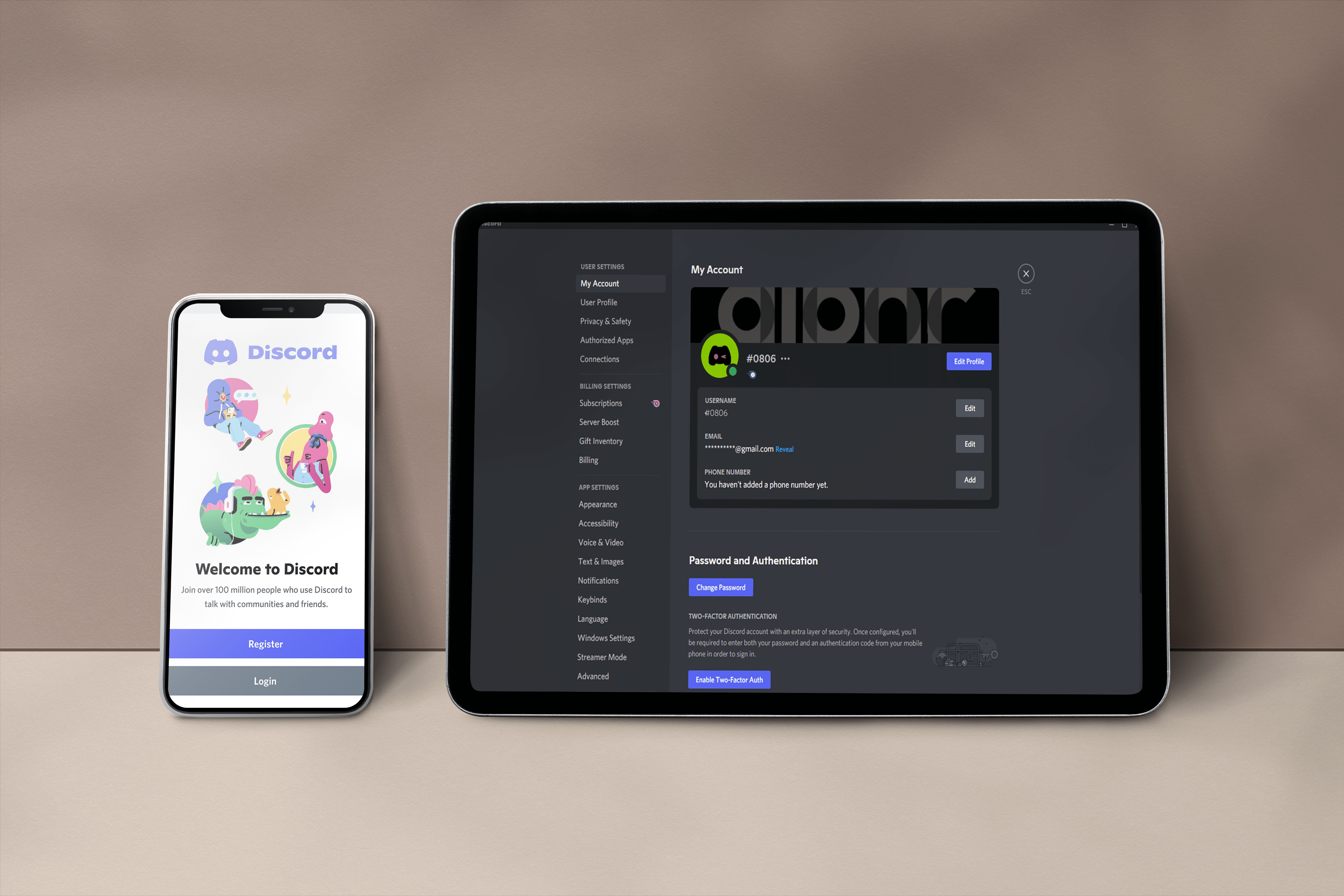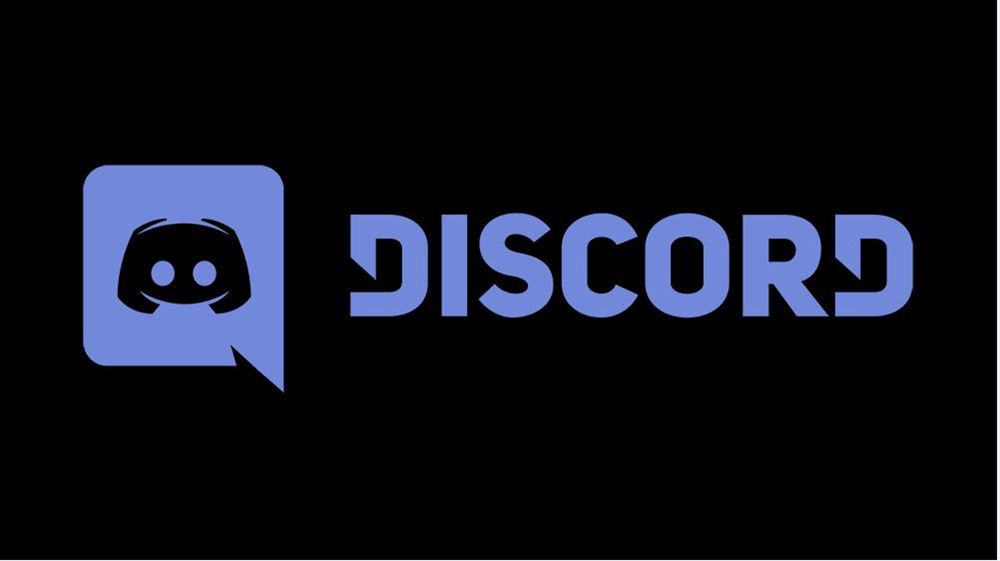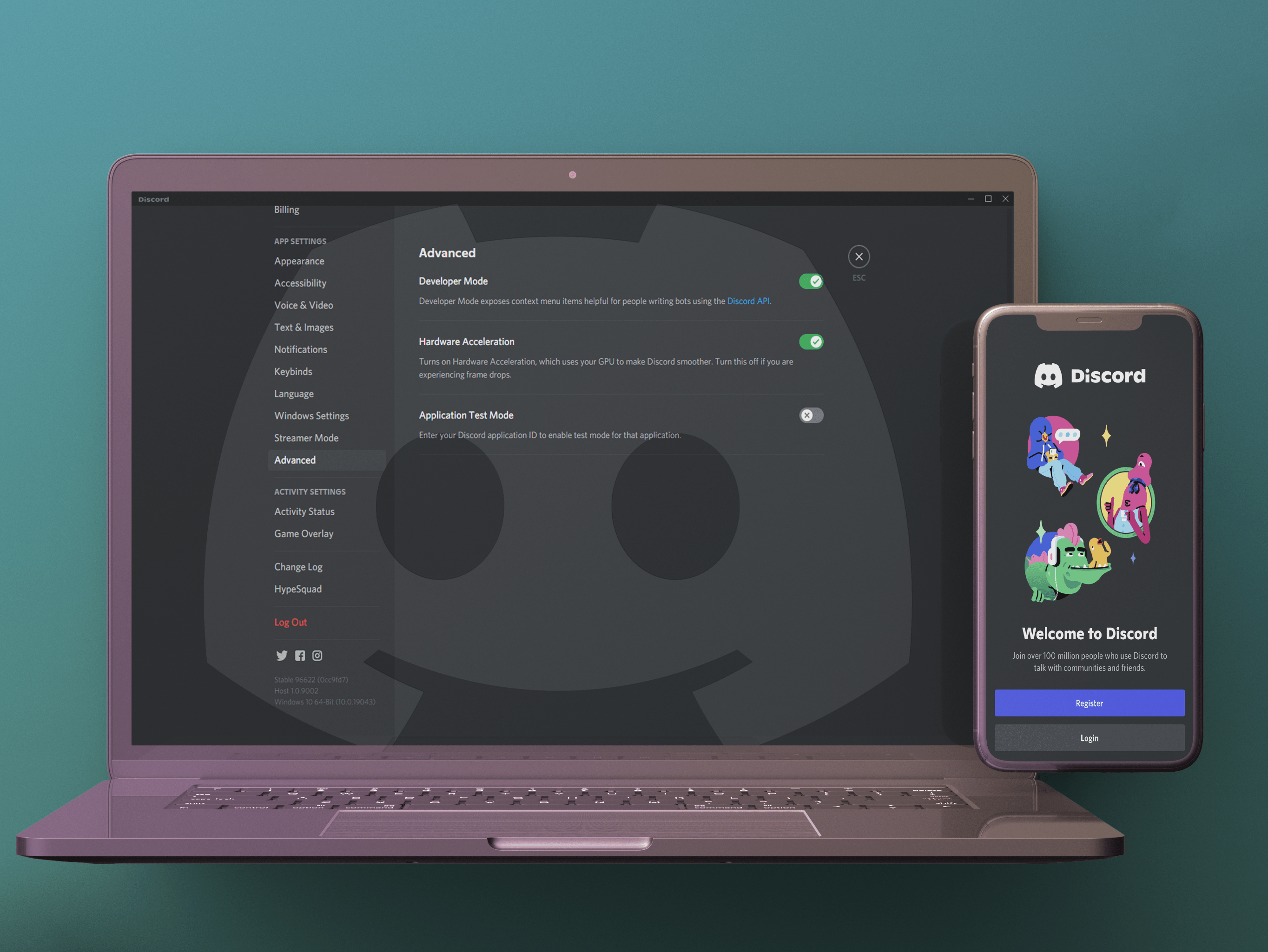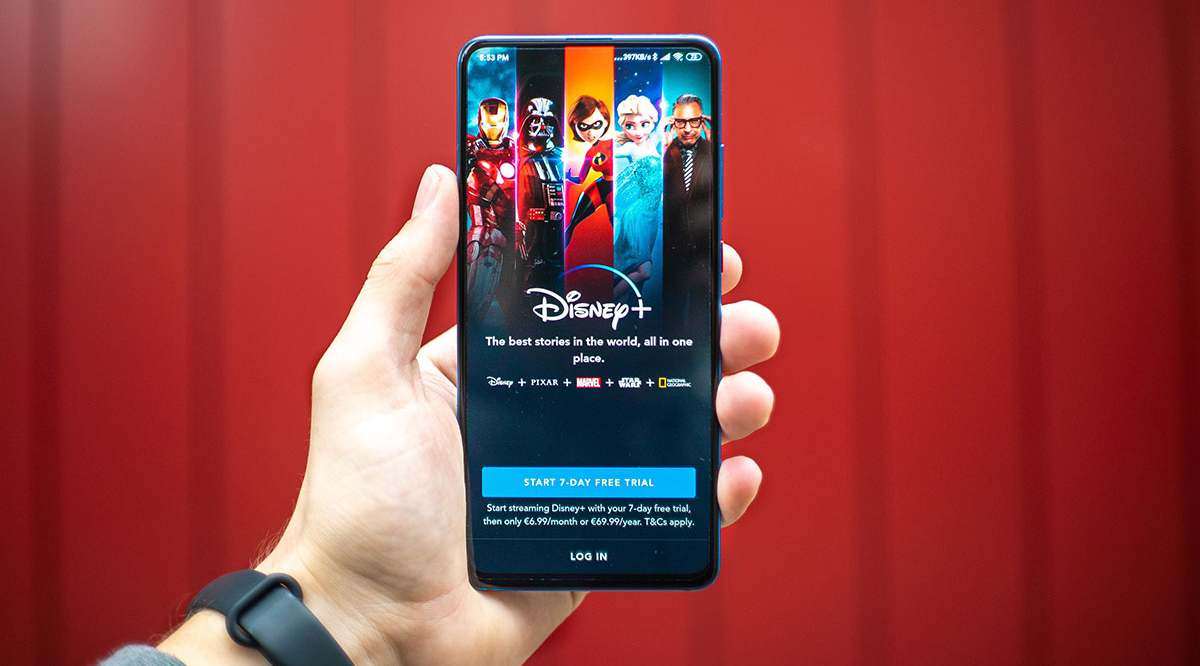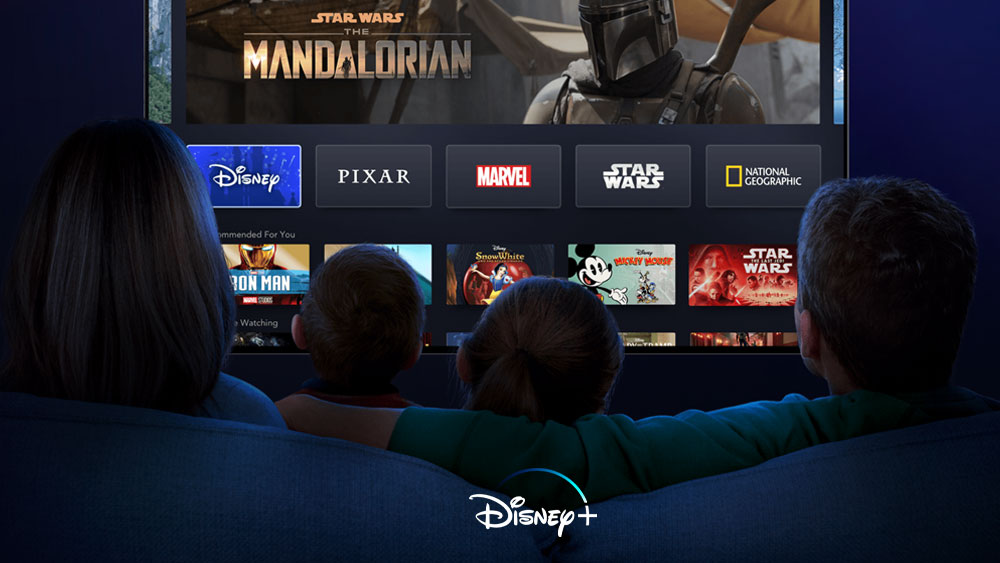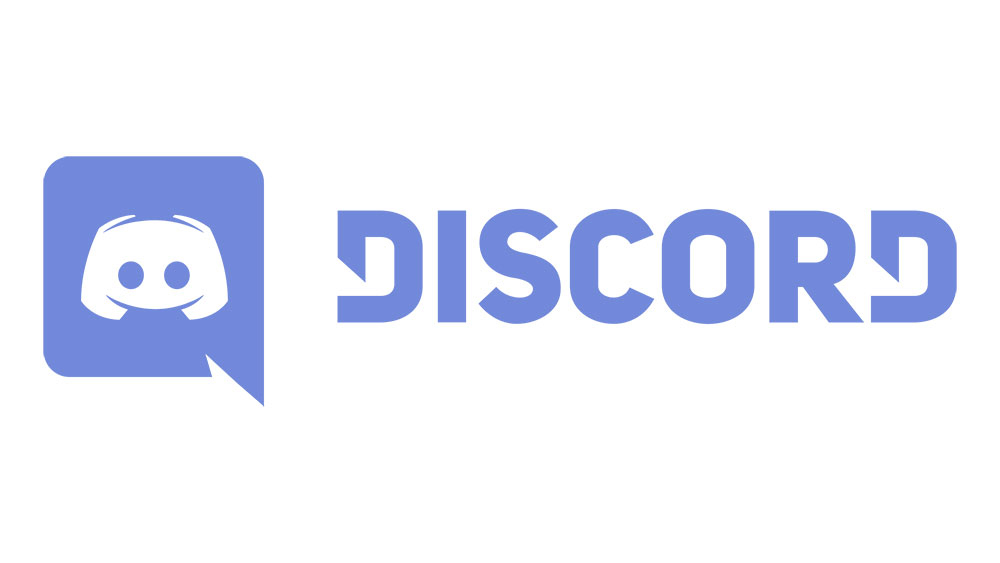Linux 명령줄은 GUI를 통하는 것보다 더 빠르고 쉽게 많은 작업을 수행할 수 있는 강력한 도구입니다. 필수 기능 중 하나는 파일과 폴더를 만들고 삭제하는 것이지만 이 기사에서는 폴더 삭제를 계속할 것입니다.

"rm" 및 "rmdir" 명령을 사용하여 더 이상 필요하지 않은 폴더, 하위 폴더 및 파일을 제거하는 방법을 배우려면 계속 읽으십시오.
"rm"을 사용하여 디렉토리 삭제
디렉토리를 삭제하는 데 사용할 수 있는 많은 명령이 있습니다. 선택은 원하는 작업과 수행 방법에 따라 달라야 합니다. Linux Command Line은 이와 관련하여 매우 유연하며 아마도 Windows 및 Mac에 비해 훨씬 더 유연할 수 있습니다.
Linux는 Mac 및 Windows 운영 체제처럼 폴더와 파일을 구분하지 않습니다. 대신 폴더를 파일 그룹으로 취급합니다. 이 섹션에서는 rm 명령을 살펴보겠습니다. 시작하자.

rm -d 디렉토리 이름
위의 명령을 사용하면 비어 있는 단일 디렉토리만 삭제할 수 있습니다. 폴더 제거/삭제를 위한 가장 기본적인 명령어입니다.
rm –d 디렉토리 이름1 디렉토리 이름2
위에 제시된 명령은 여러 폴더를 삭제합니다. 여기서 캐치는 이전 것과 마찬가지로 모두 비어 있어야 한다는 것입니다. 이름을 지정한 첫 번째 폴더가 비어 있지 않은 경우 명령줄에서 다른 폴더를 삭제하지 않습니다. 오류 메시지를 표시하지 않고 그냥 중지됩니다.
rm -r 디렉토리명1 디렉토리명2
위의 명령은 지정된 모든 폴더, 해당 하위 폴더 및 파일을 삭제합니다. 이것은 이전 명령의 "-d"를 대체하는 "-r" 옵션 덕분에 가능합니다. Linux 명령줄에서 "-r"은 재귀를 나타냅니다. 단독으로 사용하거나 다른 옵션과 결합하여 사용할 수 있습니다.
rm -rf 디렉토리 이름
"rm -r" 명령을 실행하면 Linux 명령줄에서 쓰기 방지된 모든 하위 폴더와 파일을 삭제할 수 있는 권한을 요청합니다. 그러나 대신 "rm -rf"를 입력하면 프롬프트가 표시되지 않습니다. 문자 "f"는 "힘"을 나타냅니다.
"rm -rf" 명령으로 폴더와 파일을 삭제할 때는 중요한 데이터가 손실되거나 운영 체제가 손상될 수 있으므로 주의해야 합니다. 시스템 파일 및 폴더는 Windows 또는 Mac보다 Linux 시스템에서 더 쉽게 삭제할 수 있습니다.
sudo apt-get 설치 트리
삭제하려는 내용을 더 잘 이해하려면 apt-get 유틸리티를 통해 트리 패키지를 설치해야 합니다. 이것은 Ubuntu와 나머지 Debian 제품군에서 작동합니다. 다른 배포판을 사용 중이라면 자체 패키지 관리 도구를 사용하세요. 위의 명령을 실행하면 명령줄에 현재 있는 폴더의 폴더와 파일 구조가 표시됩니다. 이렇게 하면 그대로 유지해야 하는 파일이나 하위 폴더가 있는지 쉽게 확인할 수 있습니다.
트리 경로/to/your/directory
위에 제시된 명령을 사용하면 Linux 시스템에서 다른 폴더의 구조를 볼 수 있습니다.
고급 명령
"-no-preserve-root", "-preserve-root", "-one-file-system" 등과 같은 "rm" 명령의 다른 변형이 있습니다. 그러나 숙련된 명령줄 사용자를 위한 것입니다. 이 중 하나를 실수하면 컴퓨터의 일부 또는 전체 시스템 파일을 삭제할 수 있습니다. 복잡한 특성으로 인해 다른 명령줄 자습서를 위해 저장합니다.
rmdir을 사용하여 디렉토리 삭제
rmdir 명령 세트를 사용하여 폴더를 삭제할 수도 있습니다. 그러나 rmdir 명령은 빈 폴더만 처리할 수 있으며 삭제 표시된 폴더에 포함된 파일은 삭제할 수 없습니다. 몇 가지 유용한 rmdir 명령이 있으며 이 섹션에서 살펴보겠습니다.

그러나 부모 옵션을 사용하여 비어 있지 않은 폴더를 삭제하도록 명령줄을 속일 수 있지만 나중에 자세히 설명합니다.
rmdir 디렉토리 이름
이것은 가장 기본적인 "rmdir" 명령입니다. 현재 위치의 디렉토리 내에 있는 빈 디렉토리를 삭제합니다. 예를 들어, 현재 위치가 데스크탑이고 그 안에 빈 "새 폴더"가 있는 경우 이 "rmdir" 명령이 이를 처리합니다.
rmdir 디렉토리명1 디렉토리명2
삭제하려는 폴더가 여러 개인 경우 위의 "rmdir" 명령 변형을 사용할 수 있습니다. 지정된 모든 폴더(디렉토리)가 삭제되지만 현재 있는 디렉토리 내에 포함되어야 합니다. 다른 곳에서 디렉토리를 삭제하려면 다음 명령을 참조하십시오.
rmdir /경로/대상/귀하의/디렉토리
Linux 명령줄을 사용하면 현재 위치에 있는 모든 디렉터리를 삭제할 수 있습니다. 그렇게 하려면 제거하려는 디렉토리의 전체 경로를 입력해야 합니다.
하위 폴더 및/또는 파일이 포함된 폴더를 삭제하려고 시도한 경우 명령줄에 다음과 같은 오류 메시지가 표시됩니다. 디렉토리가 비어 있지 않습니다. 말할 필요도 없이 지정된 폴더는 삭제되지 않습니다.
세 개의 폴더를 지정했는데 첫 번째 폴더가 비어 있지 않은 것으로 판명된 경우 명령줄은 첫 번째 폴더에서 실행되는 즉시 명령 처리를 중지합니다. 이전 경우와 동일한 오류 메시지가 표시되며 명령줄은 목록의 다른 폴더를 삭제하려고 시도하지 않습니다.
다음 옵션을 추가하여 이 문제를 해결할 수 있습니다. –ignore-fail-on-non-empty. 이렇게 하면 비어 있지 않은 폴더가 있는 경우에도 명령줄에서 명령을 계속 실행합니다. 명령은 다음과 같을 수 있습니다. rmdir –ignore-fail-in-non-empty NewFolder1 NewFolder2 NewFolder3.
rmdir –p 디렉토리명1 디렉토리명2
위의 명령은 Linux에서 비어 있지 않은 폴더를 삭제하도록 속이는 데 도움이 될 수 있습니다. "부모" 옵션이라고도 하는 "-p" 옵션을 사용합니다. 작동 방식은 다음과 같습니다.
Pics라는 폴더와 그 안에 ColorPics라는 폴더가 있다고 가정해 보겠습니다. 후자가 비어 있고 Pics 폴더 내의 유일한 항목이라고 가정해 보겠습니다. "rmdir -p ColorPics Pics" 명령을 실행하면 아무 것도 없기 때문에 명령줄에서 ColorPics 폴더를 삭제합니다. 그런 다음 Pics 폴더의 상태를 확인하고 폴더도 비어 있는지 확인하고 삭제합니다.
명령줄의 힘을 알고
명령줄을 사용하면 Linux 시스템에서 많은 작업을 수행할 수 있습니다. Windows와 Mac보다 Linux에서 시스템이 손상되기 쉽기 때문에 경험이 많지 않은 경우 주의하십시오.
이전에 명령줄을 사용하여 폴더와 파일을 삭제한 적이 있습니까? 어떤 명령어를 사용하셨나요? 몇 가지 좋은 옵션을 놓쳤다고 생각되면 아래 의견 섹션에 알려주십시오.